De safetitabbladen van uw iPhone openen of sluiten vanaf uw Mac (en vice versa)

Velen van ons zijn bekend met dit scenario: u zoekt iets op onze iPhone, vindt precies wat u zoekt waar we naar op zoek zijn, maar dan moeten we onze telefoon wegleggen om iets anders te doen. Later, terwijl u op uw Mac werkt, wilt u doorgaan met wat u op uw iPhone aan het lezen was.
Als u Safari op al uw apparaten gebruikt, kunt u eenvoudig een tabblad van het ene apparaat op het andere openen in slechts enkele eenvoudige stappen. Je kunt ook op afstand de tabbladen op je andere apparaten sluiten als je ze niet meer nodig hebt.
De safetitabbladen van je iPhone op een Mac openen en sluiten
Om ervoor te zorgen dat dit werkt, moet je ervoor zorgen dat je apparaten geschikt zijn voor gebruik. allemaal ingelogd op hetzelfde iCloud-account. Open tabbladen zijn een van de vele dingen die Safari synchroniseert met iCloud, dus als deze procedure niet werkt, zorg dan dat je iCloud-instellingen correct zijn.
GERELATEERD: Contactpersonen, herinneringen en meer synchroniseren met iCloud
Als u een tabblad op uw Mac wilt openen, klikt u op de knop 'Alle tabbladen weergeven' in de rechterbovenhoek. Als er tabbladen zijn geopend op je Mac, zie je ze allemaal hier, maar houd er ook rekening mee dat onderaan de pagina's kunnen worden geopend op je iPhone of iPad.
Als je op een van deze knoppen klikt, worden ze geopend in Safari op je Mac.
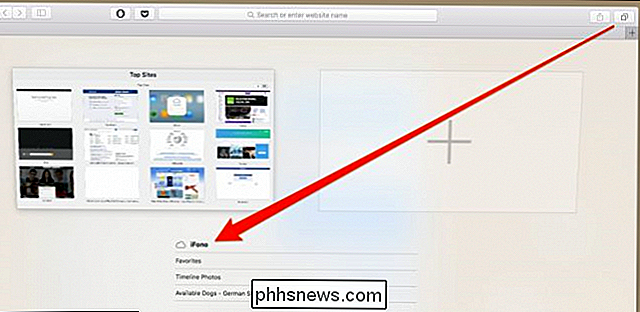
Je kunt ook de tabbladen sluiten zodat ze niet langer op je telefoon verschijnen. Om dit te doen, beweegt u eenvoudigweg over het betreffende item en klikt u op de "X" die rechts verschijnt.
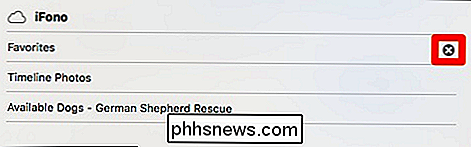
Hoe u de Safari-tabbladen van uw Mac op een iOS-apparaat opent en sluit
De procedure hiervoor is bijna hetzelfde in omgekeerde volgorde ziet het er net anders uit.
Open Safari op uw iOS-apparaat en tik op de knop "Alle tabbladen weergeven" rechtsonderaan openen.
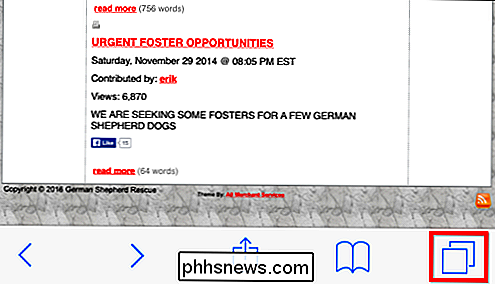
veeg nu omhoog totdat u de tabbladen ziet opengaan op je Mac. Je kunt nu op een van deze tikken en deze openen op je iPhone of iPad.
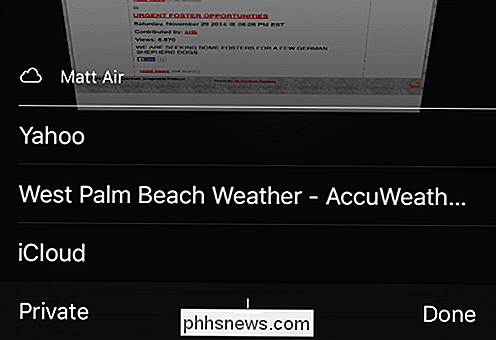
Als je een tabblad wilt sluiten zodat het niet langer op je Mac wordt weergegeven, veeg je het naar links en tik je op de knop "Sluiten". Het tabblad wordt dan gesloten op uw computer.
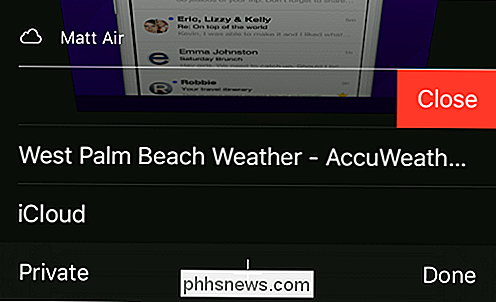
Nu moet u gemakkelijk van apparaat naar apparaat kunnen gaan en zonder problemen verdergaan waar u was gebleven.

Hoe u uw laatste activiteit hervat op de pols Verhoog de Apple Watch
Uw Apple Watch-scherm wordt standaard ingeschakeld wanneer u uw pols opheft. Ook wordt standaard het gezicht van het horloge weergegeven als het scherm wordt ingeschakeld vanwege een polsverhoging, zelfs als u een andere activiteit op uw horloge uitvoert wanneer het scherm is uitgeschakeld. De instelling "Doorgaan naar" op het horloge kunt u aangeven of u wilt dat de wijzerplaat elke keer dat u uw pols opheft weergeeft, of dat de vorige activiteit wordt hervat.

Waarom PC Gamers een hekel hadden aan Microsofts "Games for Windows LIVE"
Microsoft botst opnieuw met de pc-gamengemeenschap, met iedereen van pc-gamers tot de CEO van Epic die kritiek levert op het universele Windows-platform van Microsoft. Microsoft heeft niet veel goodwill over in de pc-gaminggemeenschap, met name dankzij de rampzalige "Games for Windows LIVE" -service van een paar jaar geleden .



